
Diablo 2 jest jedną z części popularnej serii gier z Blizzard. Jego wsparcie od dawna przerwano, a dzięki oficjalnym wyrzutni do ustalenia wniosek nie będzie możliwe. Jednak nadal jest bardzo popularny wśród fanów i miłośników, aby przejść stare gry. Początkowo, Diablo 2 nie był zoptymalizowany do uruchomienia komputera z systemem Windows 7 i postanowiono dopiero po zwolnieniu kilku łat, ale niektórzy użytkownicy nadal występują problemy podczas rozpoczęcia aplikacji. Dzisiaj chcemy zademonstrować dostępne metody korekty tej sytuacji, powiedział absolutnie o wszystkich znanych niuansach.
Rozwiązujemy problemy z uruchomieniem Diablo 2 w systemie Windows 7
Następujące metody zostaną ustalone w kolejności ich skuteczności i prostoty realizacji. Zalecamy wyraźnie wykonać tę listę, aby znaleźć odpowiednie rozwiązanie do wystarczającego możliwego czasu. Wynika to z faktu, że początkowo niemożliwe jest zapewnienie jednoznacznej odpowiedzi na temat przyczyny błędu spowodowanego podczas rozruchu, należy zatem zaproponować.Metoda 1: Uruchamianie testu wideo
Jeśli po zainstalowaniu Diablo 2 będziesz spojrzeć na korzeń folderu, a następnie wykryć tam jeden plik wykonywalny, ikona, która zawiera słowa "test wideo". Z tej samej nazwy jest już czysta, która rola jest wykonywana przez aplikację - skanuje system i określa optymalne parametry uruchamiania, wypychając z zainstalowanej dyskretnej i zintegrowanej karty wideo. Test jest wykonany automatycznie, a także często okazuje się skuteczny, więc umieściliśmy go na pierwszym miejscu w naszym materiale.
- Przewiń sposób instalacji gry i znajdź "d2vidtst" w katalogu głównym. Uruchom tę aplikację, kliknij ją dwukrotnie lewym przyciskiem myszy.
- Natychmiastowe informacje zostaną wyświetlone na tym czeku. Sprawdź go, a następnie kliknij Test Uruchom.
- Skanowanie rozpocznie się natychmiast i potrwa nie więcej niż minutę. Podczas tej operacji radzimy, aby nie spełnić innych działań na komputerze, aby nie wpływa na jakość analizy.
- Podczas testowania w polu wyświetli linie wskazujące kroki.
- W końcu pojawią się wyniki. Zapoznaj się z proponowanymi zaleceniami i wybierz jeden z trybów wideo, oznaczając odpowiedni element.
- Po wprowadzeniu zmian Diablo 2 jest zalecany przez "D2loader".

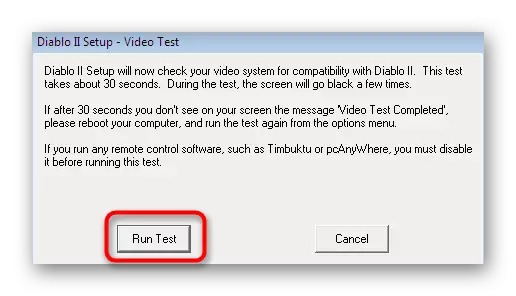


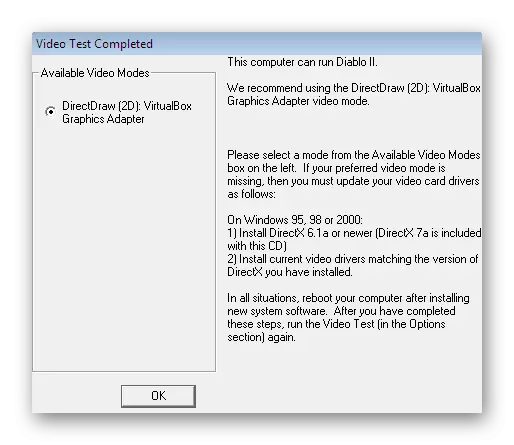
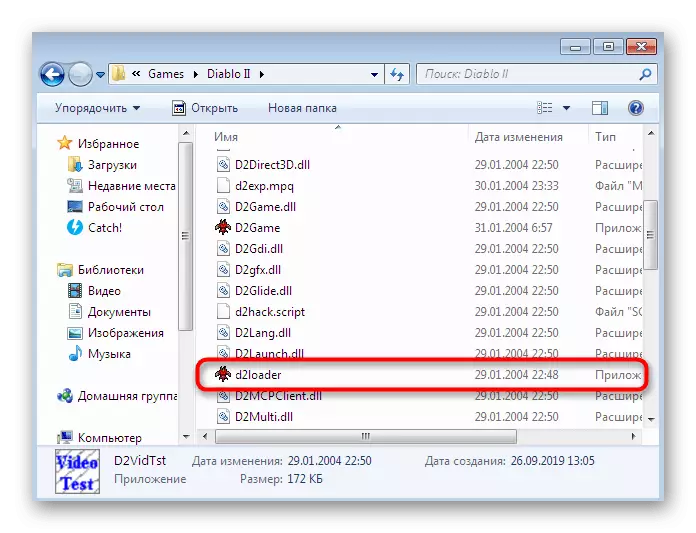
Przypuśćmy, że podczas pierwszego testu wybrałeś tryb 2D i otworzyłeś Diablo. Jeśli nie zostanie wprowadzony żaden efekt, radzimy ponownie rozpocząć analizę, a na jego zakończeniu wybierz opcję 3D, aby sprawdzić jego skuteczność. W przypadku braku odpowiedzi obu ustawień przejdą do następnej metody.
Metoda 2: Konfiguracja zgodności
Na początku artykułu wskazaliśmy, że początkowo Diablo 2 nie był zoptymalizowany dla Windows 7, co oznacza, że w większości przypadków problemy są związane z problemem kompatybilności. Dlatego przede wszystkim podejrzenia spadają na konflikty między plikami i komponentami. Możesz pozbyć się ich szybciej poprzez instalację parametrów zgodności, które wyglądają tak:
- Uruchom narzędzie do rozwiązywania problemów, które wybierze ustawienia automatyczne. Aby to zrobić, kliknij PCM w pliku do gry wykonywalnej i w wyświetlonym menu kontekstowym wybierz opcję "Korekcja procesu kompatybilności".
- Spodziewaj się skanowania, aby wykrył problemy.
- W wyświetlonym formularzu kliknij opcję "Użyj zalecanych parametrów".
- Zostaniesz powiadomiony, że zastosowano automatycznie wybrane ustawienia. Następnie dokonaj testu aplikacji aplikacji, klikając odpowiedni przycisk. Jeśli wszystko poszło pomyślnie, kliknij "Dalej".
- Zapisz parametry, określając odpowiedni element w tym oknie.

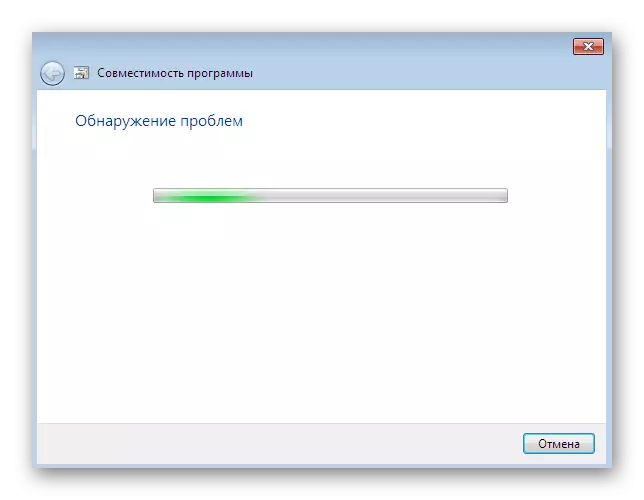
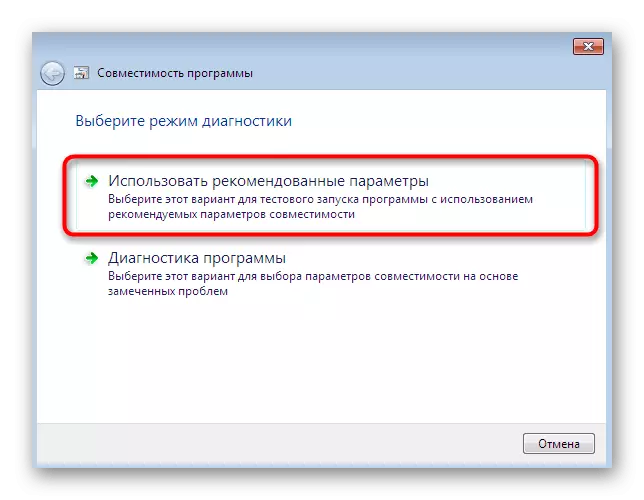
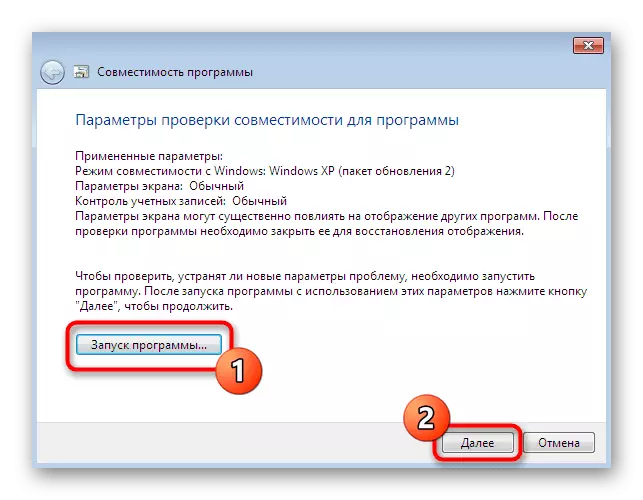
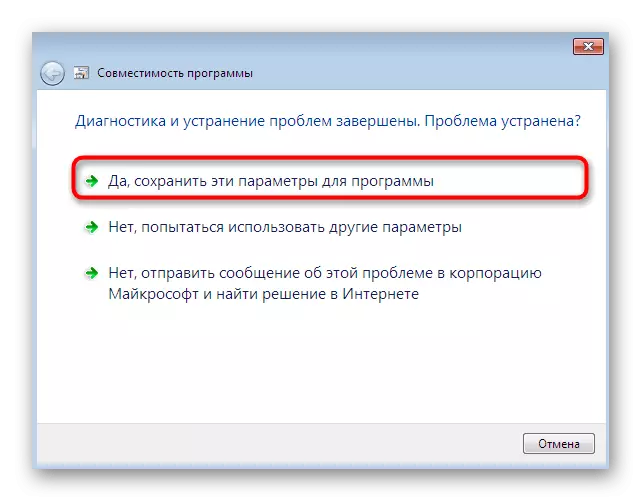
Rozważona opcja jest prosta, ale nie zawsze okazuje się skuteczna, ponieważ użytkownicy muszą uciekać się do ręcznej konfiguracji parametrów zgodności, które będą poświęcone następującą instrukcję.
- Oceń Diablo 2 PCM na pliku EXE i wybierz "Właściwości".
- Przenieś tutaj do karty zgodności.
- Aktywuj ten tryb, ustawiając znak wyboru w pobliżu specjalnie wyznaczonego elementu.
- Domyślnie zostanie wybrany "Windows XP (Service Pack 3)". Jest to dokładnie opcja, która jest potrzebna w bieżącej sytuacji, wystarczy zostawić go w poecie i iść dalej.
- Zainstaluj zaznaczenia w dodatkowych parametrach. Jeśli kompozycja pulpitu i wizualna konstrukcja można pominąć, a następnie "Użyj 256 kolorów" i "Rozdzielczość ekranu 640 x 480" należy odnotować koniecznie. Dodatkowo aktywuj uruchomienie w imieniu administratora.
- Na końcu konfiguracji zastosuj zmiany i przejdź do początku gry.
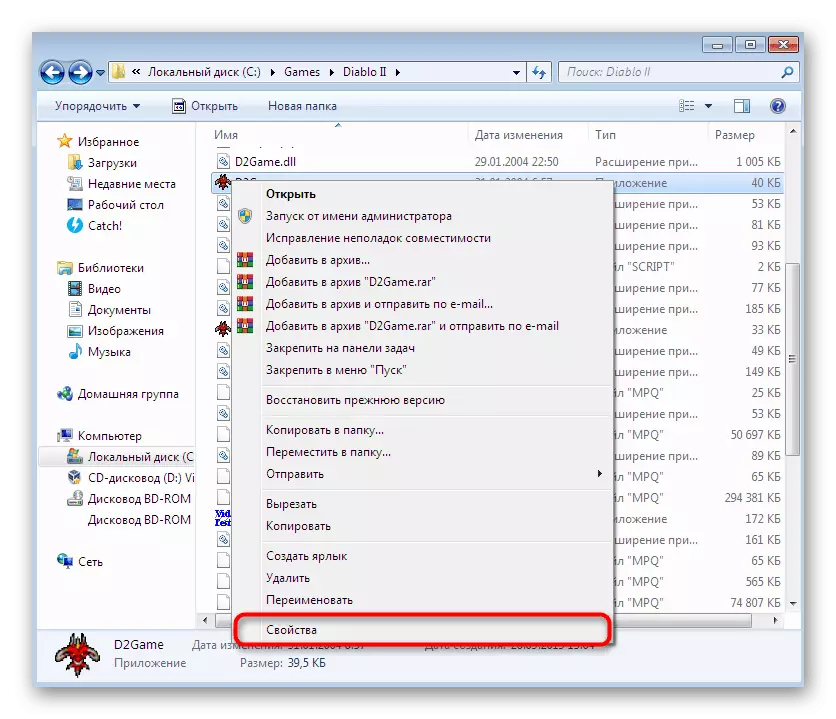

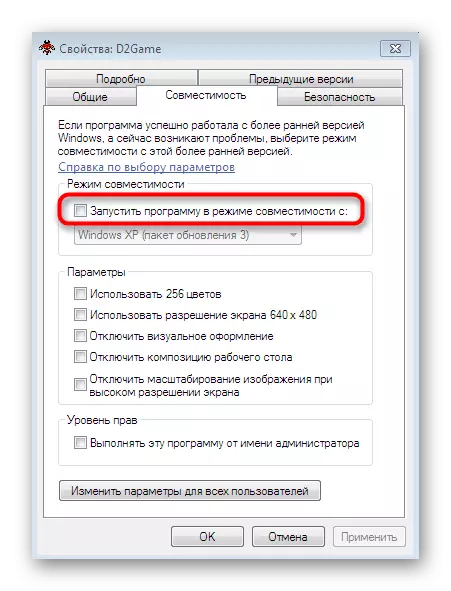



Jeśli złożone zmiany nie wprowadziły żadnego wyniku, nie zaleca się anulowania ich, ponieważ taka konfiguracja może mieć pozytywny wpływ po zastosowaniu następujących metod.
Metoda 3: Ustawianie parametrów startowych
Czasami występują konflikty podczas uruchamiania Diablo 2 występują ze względu na fakt, że uprawnienie zainstalowane na komputerze jest po prostu nie obsługiwane. Oczywiście można samodzielnie zmienić tę konfigurację za pomocą ustawień systemu, ale wtedy takie zmiany będą traktowane dla całego systemu operacyjnego. Najlepiej ustawić wartość wskazującą w oknie podczas otwierania gry.
- Połóż na pulpicie etykietę aplikacji, aw przypadku jego nieobecności, tworzyć. Kliknij PCM i wybierz opcję "Właściwości".
- Na karcie "Etykieta" w polu obiektu, Dodaj -w, należy umieścić znak przestrzeni przed tym, aby wszystkie zawartości nie scali się w jeden.
- Następnie kliknij "Zastosuj" i zamknij to okno.
- Teraz użyj tej samej etykiety, aby otworzyć grę.
- Aplikacja musi otworzyć w małym oknie i możesz przejść do przejścia.
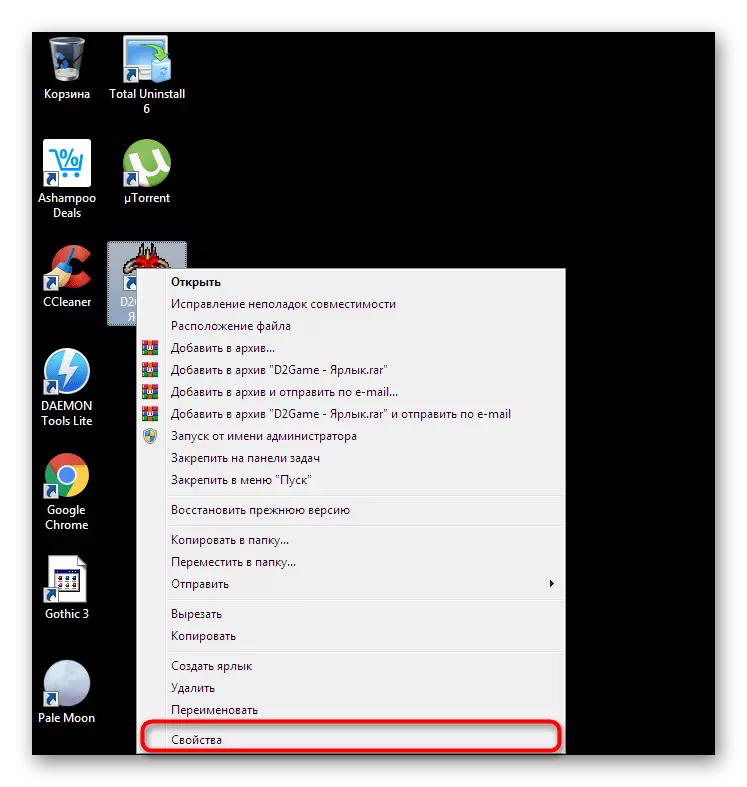
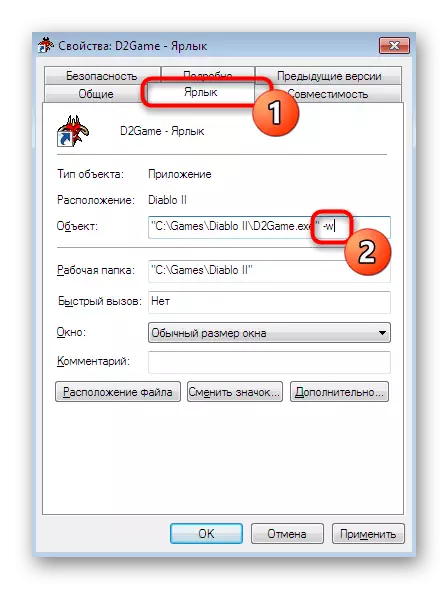

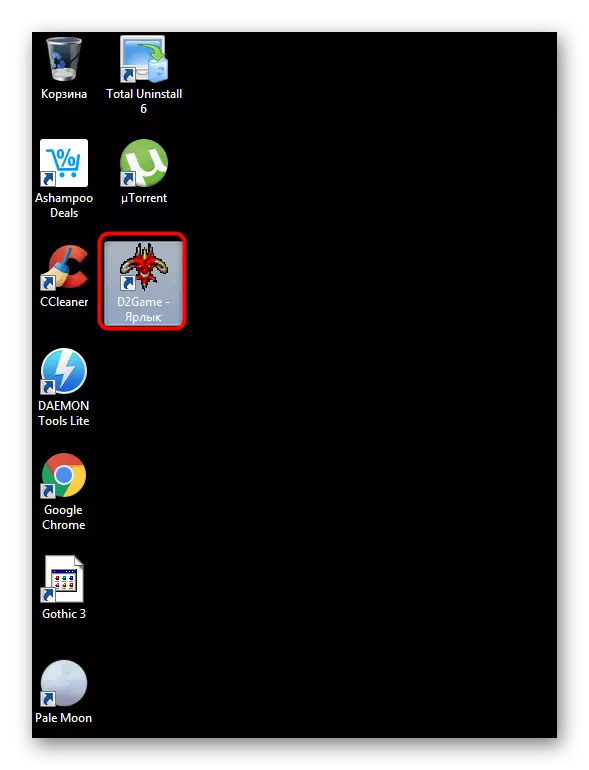

Metoda 4: Przełączanie na zintegrowaną grafikę
Jako pierwsza metoda, uznaliśmy już za procedurę korzystania z wbudowanego testu graficznego, ale nie zawsze ukończył skanowanie pomyślnie lub nie pozwala na wybranie bardzo opcji, w której natychmiastowe będą błędy z otworem gry znikać. Dlatego, jeśli poprzednie wskazówki nie przyniosły żadnych wyników i masz dyskretną kartę wideo na komputerze, zalecamy przełączanie na zintegrowane przed próbą rozpoczęcia Diablo. Pozwoli to uniknąć problemów z brakiem kompatybilności urządzeń graficznych i plików aplikacji. Szczegółowe instrukcje na ten temat można dalej znaleźć w oddzielnym materiale na naszej stronie.Czytaj więcej: Przełączanie między wbudowanymi i dyskretnymi kartami wideo przez sterownik AMD / przez sterownik NVIDIA / przez BIOS
Metoda 5: Instalowanie dodatkowych komponentów
Aby uzyskać prawidłowy uruchamianie prawie każdej gry na komputerze, należy zainstalować określony zestaw dodatkowych komponentów, umożliwiają ustalenie interakcji z komponentem graficznym i innymi elementami systemu operacyjnego. Diablo 2 nie wyjątkowym w tym zakresie i będziesz musiał zainstalować na PC kilka wersji Visual C ++ i DirectX 9. Spójrzmy na wszystko to w porządku.
Pobierz Pack Microsoft Visual C ++ 2005 Service Pack 1/2012/2012/2013
- Przejdź do powyższych linków, aby przemianem uzyskać wszystkie niezbędne wersje Visual C ++. Na stronie pobierania należy kliknąć na odpowiedni przycisk, aby pobrać instalatora.
- Po pomyślnym pobraniu pliku EXE uruchom go z sekcji pobierania.
- Jeśli system zabezpieczeń jest powiadamiany, potwierdź swoje działanie, klikając "Uruchom".
- Postępuj zgodnie z instrukcjami w instalatorze, aby zakończyć operację instalacji. Następnie spójrz na panel sterowania> "Programy i komponenty", gdzie przeglądasz wszystkie biblioteki obecne i upewnij się, że nie zapomnij zainstalować czegoś.



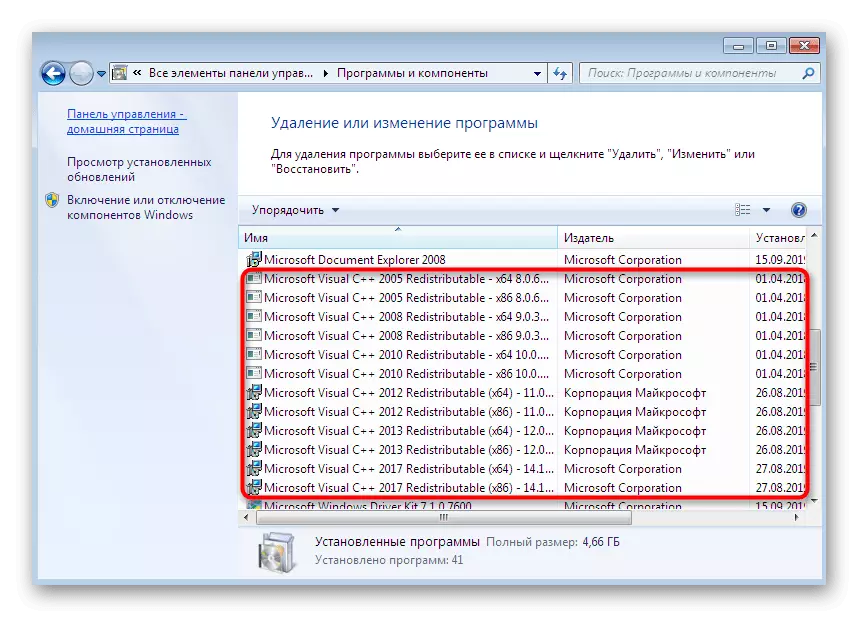
Teraz porozmawiajmy o innym ważnym komponencie, który nazywa się DirectX. Jego główną funkcjonalnością jest poprawa komponentu graficznego w grach i innych programach, a brak niektórych plików czasami prowadzi do błędów po uruchomieniu, jak zgłoszono na ekranie powiadomień. W celu poprawnej interakcji z Diablo 2, komputer musi być zainstalowany w DirectX o dziewiątej wersji, którą teraz rozważamy.
Przejdź do DirectX 9.0C End-User-User Runtime Pobierz stronę
- Powyżej opuściliśmy link do oficjalnej strony Microsoft, skąd plik jest pobierany.
- Po naciśnięciu przycisku pozostaje tylko po to, aby czekać na plik EXE, a następnie możesz go uruchomić.
- Podejmij warunki umowy licencyjnej i przejdź do następnego kroku.
- Po instalacji można natychmiast przełączyć na testowanie skuteczności tej opcji, otwierając grę. Pre-Reboot z komputera nie jest wymagany, ponieważ zmiany wchodzą w życie natychmiast.



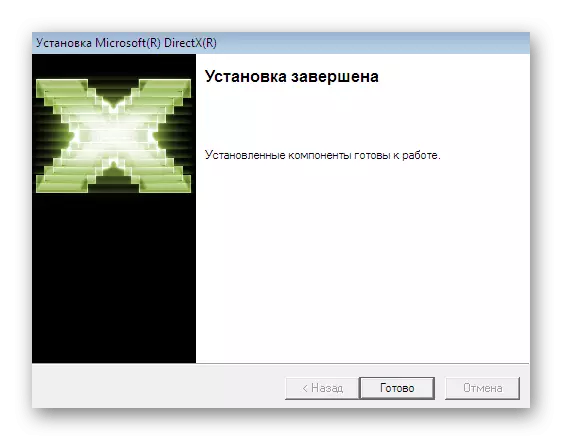
Metoda 6: Wyłącz zasoby sieci WM
Istnieje możliwość, że podczas próby rozpoczęcia gry pojawia się opóźnienie odpowiedzi, który jest sprowokowany przez pracę konkretnej usługi przesyłania plików multimedialnych, co powoduje rozpatrywane problem. Jednak prawdopodobieństwo takiego niezwykle małego, więc ustawiamy tę opcję na szóste miejsce. Jego istota leży we własnym odłączeniu służby zakłócającą weryfikację.
- Otwórz menu Start i przejdź do panelu sterowania.
- Tutaj interesuje Cię sekcję o nazwie "Administracja". Zrób jeden kliknięcie, aby go udać.
- Na liście znajdź linię "Usługi".
- Wśród wszystkich usług znajdują się usługi "Windows Media General Network Return Service". Zrób dwukrotnie kliknięcie LKM na tej linii.
- Zatrzymaj usługę, klikając odpowiedni przycisk.
- Spodziewaj się zatrzymania, a następnie możesz zamknąć okno.
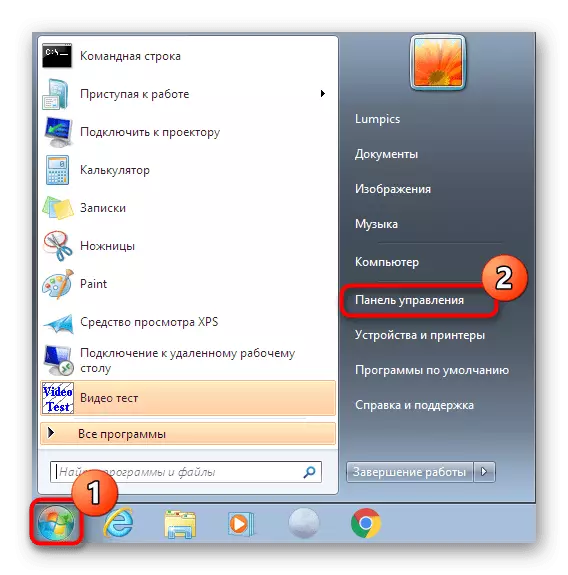
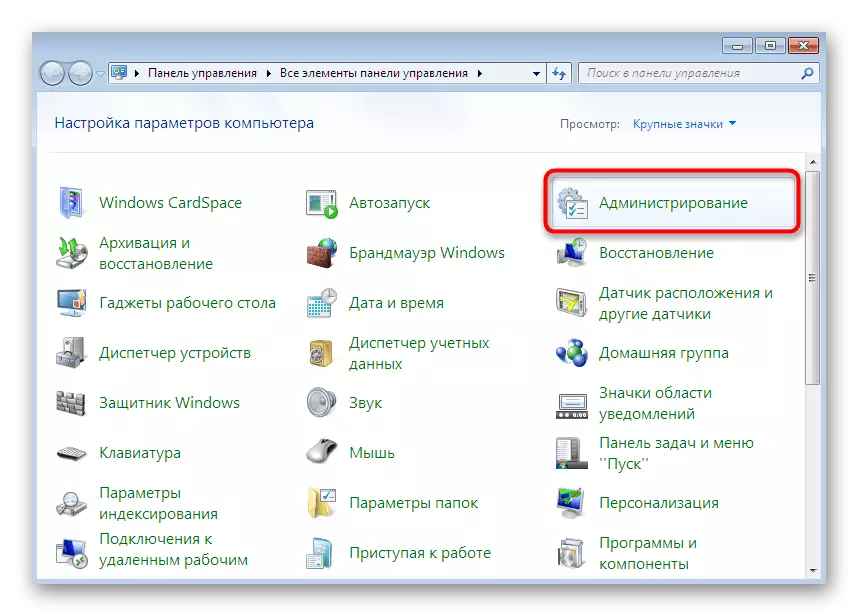
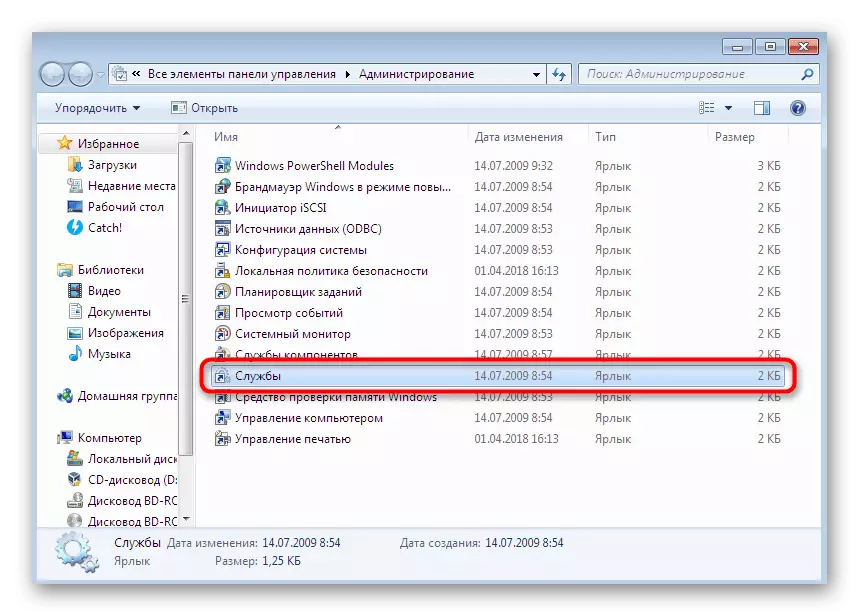
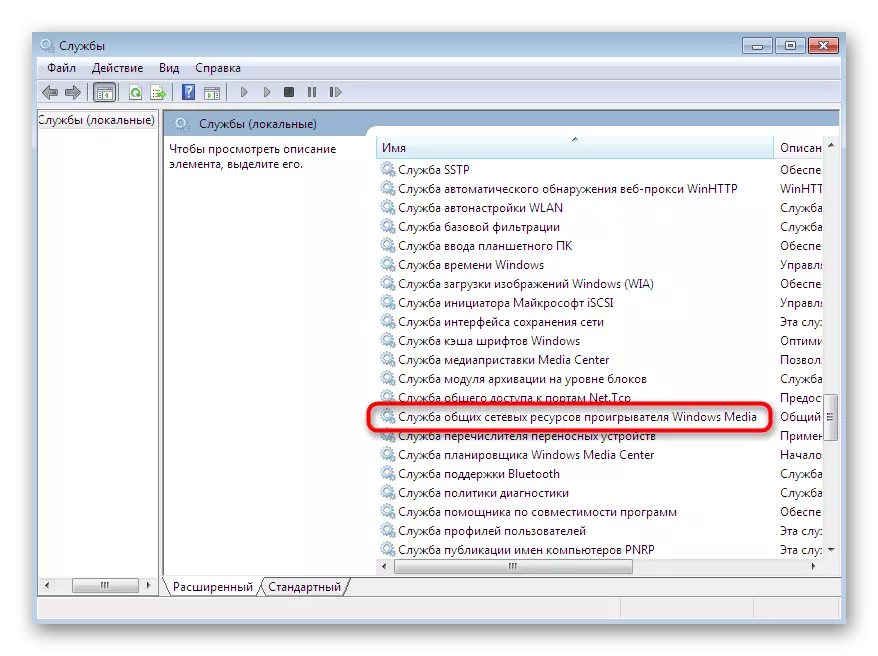


Zaleca się natychmiast włączyć usługę, jeśli nie przyniesie właściwego efektu, ponieważ z powodu jego odłączenia mogą pojawić się problemy z innymi programami.
Metoda 7: Instalowanie najnowszych aktualizacji systemu Windows
Nie zapominaj, że deweloperzy systemu operacyjnego są również zaangażowane w korygowanie problemów z kompatybilnością między nowymi parametrami a przestarzałym oprogramowaniem, więc czasami niezbędne komponenty do rozwiązania problemu są już zawarte w jednej z ważnych aktualizacji. Nic nie uniemożliwia użytkownikowi sprawdzić go samodzielnie, wykonując takie działania:
- Otwórz "Start" i przejdź do "Panel sterowania".
- Tutaj wybierz kategorię "Windows Update Center".
- Pozostaje tylko do kliknięcia przycisku "Sprawdź dostępność", po czym rozpocznie się procedura automatyczna wyszukiwania.


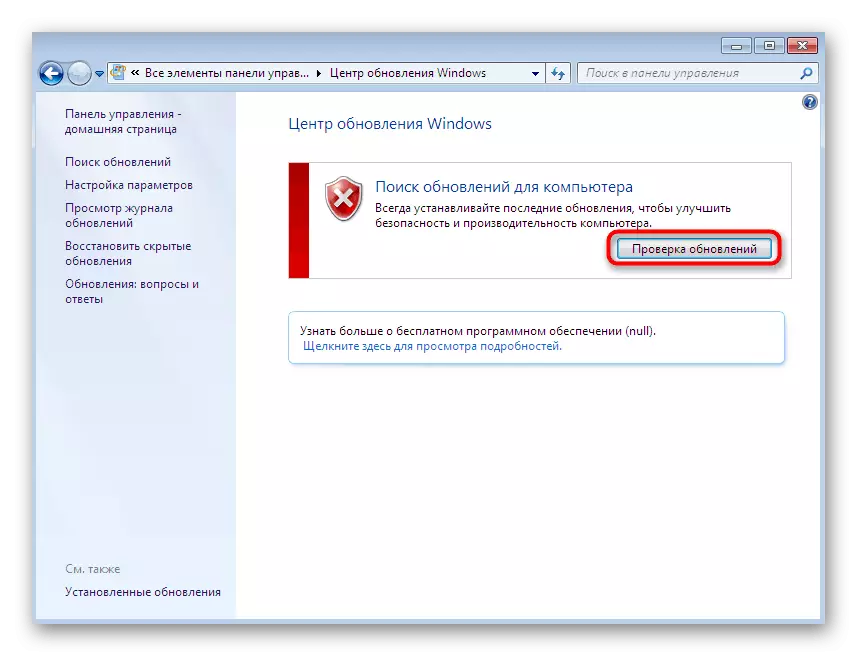
Otrzymasz powiadomienie o końcu tej operacji. Jeśli aktualizacje zostaną znalezione, zostaną one instalowane automatycznie po ponownym uruchomieniu komputera. Jeśli masz jakieś problemy lub pytania na ten temat, zapoznaj się z materiałami pomocniczymi na naszej stronie internetowej, używając poniżej odniesień.
Czytaj więcej:
Windows 7 Update do Service Pack 1
Włączanie automatycznej aktualizacji w systemie Windows 7
Ręczna instalacja aktualizacji w systemie Windows 7
Rozwiązywanie problemów z zainstalowaniem aktualizacji systemu Windows 7
Metoda 8: Montaż oficjalnych poprawek
Ta metoda jest najbardziej skuteczna, ale znajduje się w ostatnim miejscu, ponieważ teraz prawie każdy montaż Diablo 2 ma już wszystkie niezbędne wbudowane poprawki. Jeśli jednak zdarzyło się, że jest to twoja reputa, która nie obejmuje różnych poprawek, konieczne będzie ustalenie ich samodzielnie. Podczas gdy Blizzard nie został zamknięty na swojej oficjalnej stronie internetowej, sekcji z łatami, dzięki czemu można je łatwo pobrać.
Idź do łatania klasycznych gier
- Otwórz oficjalną stronę do pobierania łatek i rozszerzyć listę z dostępnymi grami.
- Wybierz linię z Diablo 2 i spodziewaj się pobierania podstawowych informacji.
- Tutaj odpychaj z dostępnej wersji aplikacji. Wybierz jedną z dostępnych poprawek, klikając link Windows.
- Spodziewaj się pobierania i uruchom instalatora.
- Instalacja zostanie wykonana automatycznie, a otrzymasz tylko powiadomienie o sukcesie tej operacji.

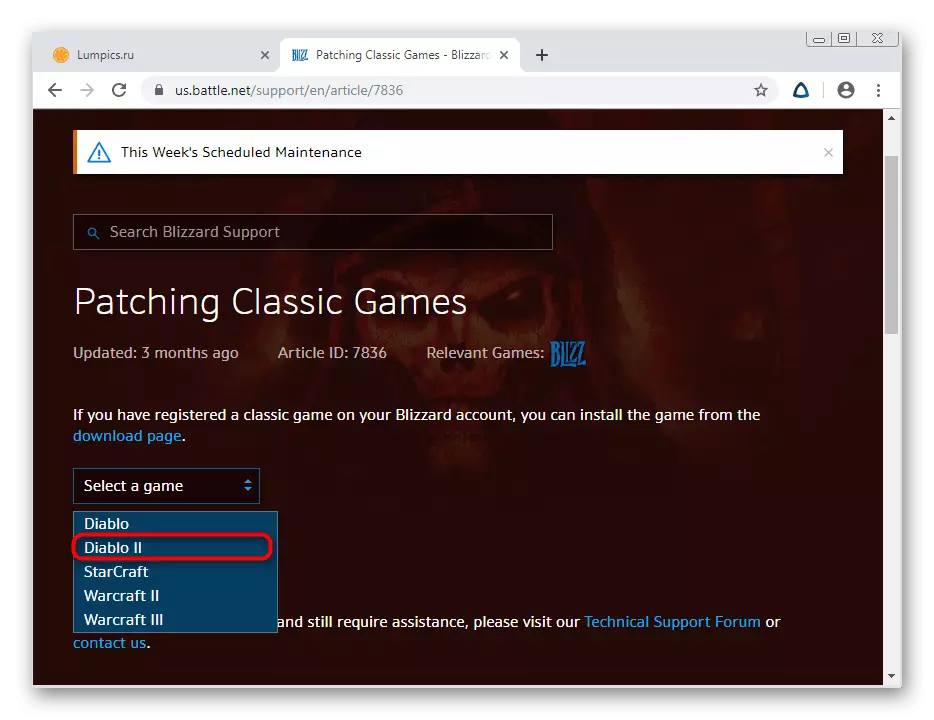



Następnie zaleca się ponowne uruchomienie komputera, aby nowe pliki były dokładnie odkryte. Następnie przejdź do prób otwarcia Diablo z już zainstalowanymi poprawkami.
W ramach tego artykułu znalazłeś wszystkie znane metody rozwiązywania błędów za pomocą Uruchomienia Diablo 2 w systemie Windows 7. Jak widać, wszystkie instrukcje są niezwykle jasne i proste, dlatego nie powinny powstać trudności realizacja. Jeśli gra nadal nie zaczyna, pamiętaj, aby przeczytać komentarze na stronie, w której go pobrałeś. Możliwe, że właśnie dostałeś montaż bez pracy i będzie musiał szukać innego przepacnia.
